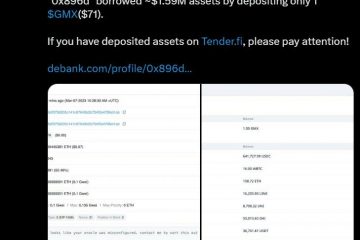Pinapadali ng Google Chrome ang pagtanggal ng data ng autofill mula sa browser nito. Ang Autofill ay isang madaling gamiting feature na nakakatipid sa iyo ng oras at abala sa pamamagitan ng awtomatikong pagsagot sa mga form, password, at paraan ng pagbabayad. Gayunpaman, kung minsan ay maaaring gusto mong alisin ang ilan sa mga entry na luma na, hindi tama, o hindi gusto.
Hanggang ngayon, ang pagtanggal ng iyong kasaysayan ng autofill sa Google Chrome ay nangangailangan ng ilang hakbang. Kailangan mong pumunta sa menu at piliin ang opsyon na”Kasaysayan”. Mula doon, i-click muli ang seksyong”Kasaysayan”. Pagkatapos, piliin ang”I-clear ang data sa pagba-browse”at i-click ang tab na”Advanced”. Lagyan ng check ang opsyong “Autofill form data” at i-click ang “Clear data”.
Ngunit sa lalong madaling panahon, magagawa mong tanggalin ang mga autofill na entry sa isang click lang. Gumagawa ang Google ng bagong feature na magdaragdag ng icon ng basurahan sa tabi ng bawat entry sa mga popup ng autofill. Papayagan ka nitong mabilis at madaling alisin ang anumang entry na hindi mo gustong panatilihin.
![]()
Inilarawan ang feature sa isang bagong flag ng developer ng Chrome bilang “Kapag pinagana, Autocomplete ang mga entry sa pagpuno ng mga popup ay maglalaman ng delete button”. Ang pagbabago ay kasalukuyang ginagawa para sa mga desktop platform, kabilang ang Windows, macOS, Linux, at ChromeOS. Hindi malinaw kung magiging available din ang feature para sa mga mobile device.
Nakita ang feature ng Leopeva64-2 sa Reddit na nagbahagi ng ilang screenshot at GIF ng kung ano ang hitsura nito sa pagkilos. Kung gusto mong subukan mismo ang feature, kakailanganin mong i-download ang Chrome Canary at paganahin ang flag chrome://flags/#autofill-show-autocomplete-delete-button. Gayunpaman, tandaan na ang bersyong ito ng browser ay sadyang hindi matatag at may mga bug o pag-crash, kaya gamitin ito sa iyong sariling peligro!
Ang bagong feature ay inaasahang ilalabas sa stable na bersyon ng Chrome sa sa hinaharap, ngunit walang opisyal na timeline para doon. Hanggang sa panahong iyon, kakailanganin mong bisitahin ang mga setting ng autofill ng Chrome upang i-clear ang mga entry sa pamamagitan ng pagpunta sa tatlong tuldok na”higit pa”na menu sa kanang tuktok ng browser, pag-click sa”Mga Setting”, pagkatapos ay sa”Autofill”, at pagpili ng kategorya gusto mong i-edit.